HTC U11 TWRP Recovery Yükleme ve Root Yapma

Bu yazımızda detaylı bir anlatımla HTC U11 modeline TWRP Recovery yükleme ve root yapma işlemini anlattık. Bu işlemleri daha kolay yapabilmeniz için resimli olarak gösterdik. Recovery işleminden sonra root işlemini de yapıp telefonunuzda yönetici olabilir ve istediğiniz değişiklikleri kolayca yapabilirsiniz.
TWRP’ yi HTC U11′ e kurmayı veya yüklemeyi düşünüyorsanız, önyükleyicinin yani bootloader kilidini açmanız gerekir. Bu elbette yeni cihazınız üzerindeki herhangi bir garantiyi geçersiz kılacaktır. Bu aşamadan sonra sorumluluk sizdedir. Çoğu akıllı telefon markası cihazdaki bootloader kilidini kırmanıza izin verir, HTC’ de bunlardan farklı değildir.
İşlemlere Başlamadan Önce
- Bu işlemleri yapabilmeniz için HTC U11 bootloader kilidini kırma işlemini yapmanız gerekiyor.
- TWRP Recovery işlemini bilgisayar üzerinden komut ekranını kullanarak yapacağız bunun için bir bilgisayara ve USB kabloya ihtiyacınız olacaktır.
- USB hata ayıklamasının telefonunuzda etkinleştirilmiş olduğundan emin olmalısınız. Bunu yapmak için telefonunuzdan Ayarlar > Hakkında > Yapım Numarası kısmına 5-6 defa üst üste basıp geliştirici olun. Ardından Ayarlar > Güvenlik ya da Geliştirici Seçeneklerinden OEM kilidini etkinleştir seçeneğini aktif edin.
- İşlem sırasında telefonunuzun pilinin en az %50′ nin üzerinde olduğundan emin olun veya şarj cihazına takılı halde tutun. Pili şarjlı tutmak genellikle daha güvenli bir işlemdir.
- ADB ve fastboot komutlarını kullanacağınız için önce PC’nizde ADB ve fastboot sürücülerinin kurulu olması gerekir. İndirmek için buraya tıklayın.
- Cihazınızın düzgün şekilde bağlandığından emin olmak için HTC USB sürücüleri de gereklidir ve buradan indirebilirsiniz.
- Bootloader kilidini açma işlemi ve devamındaki recovery, root işlemleri cihazdaki verilere zarar verebilir. Bunun için verilerinizi yedeklemenizi tavsiye ederiz.
İndirilecek Dosyalar
HTC U11 TWRP Recovery Yükleme İşlemi
- HTC U11 için TWRP imajını yukarıdan indirin ve kurulumu kolaylaştırmak için recovery.img olarak yeniden adlandırın.
- Recovery.img dosyasını C:\adb klasörüne kopyalayın. (Bu klasör yukarıda vermiş olduğumuz ADB ve Fastboot programının kurulumundan sonra oluşacaktır.)
- Sonra USB sürücüleri yükledikten sonra telefonu USB kablo ile bilgisayara bağlayın.
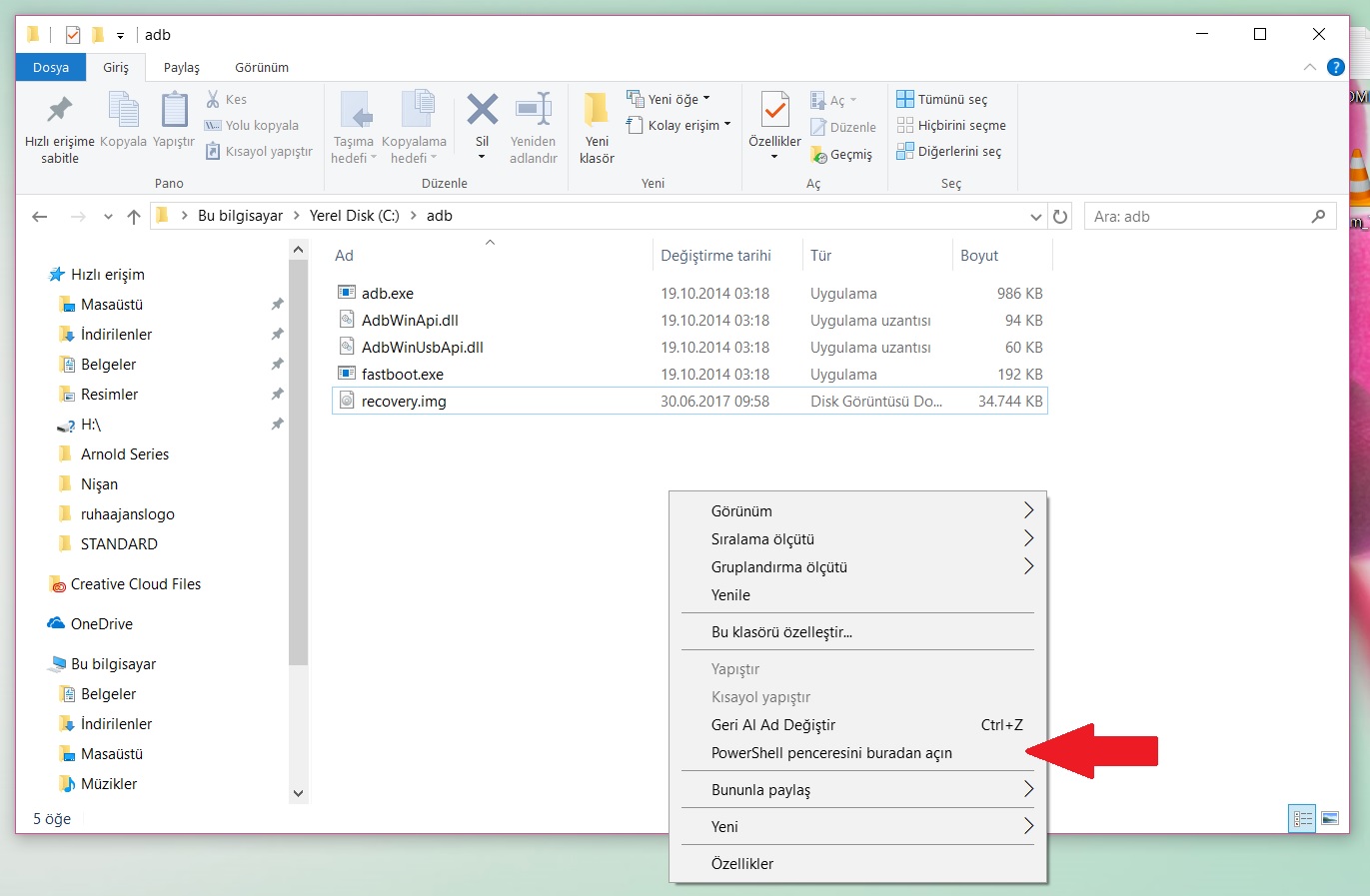
- C:\adb klasöründe shift tuşuna basılı tutup boş bir alanda sağ tıklayın. Açılan menüden komut penceresini burada aç seçeneğini seçin. Bazı bilgisayarlar da PowerShell olarak da geçebiliyor.
- Açılan komut ekranında aşağıdaki komutu yazıp enter tuşuna basın.
adb devices
- Aşağıda gösterilen yanıta benzer bir yanıt görürseniz cihazınız bilgisayar tarafından görüldü demektir. İşlemlere devam edebilirsiniz.
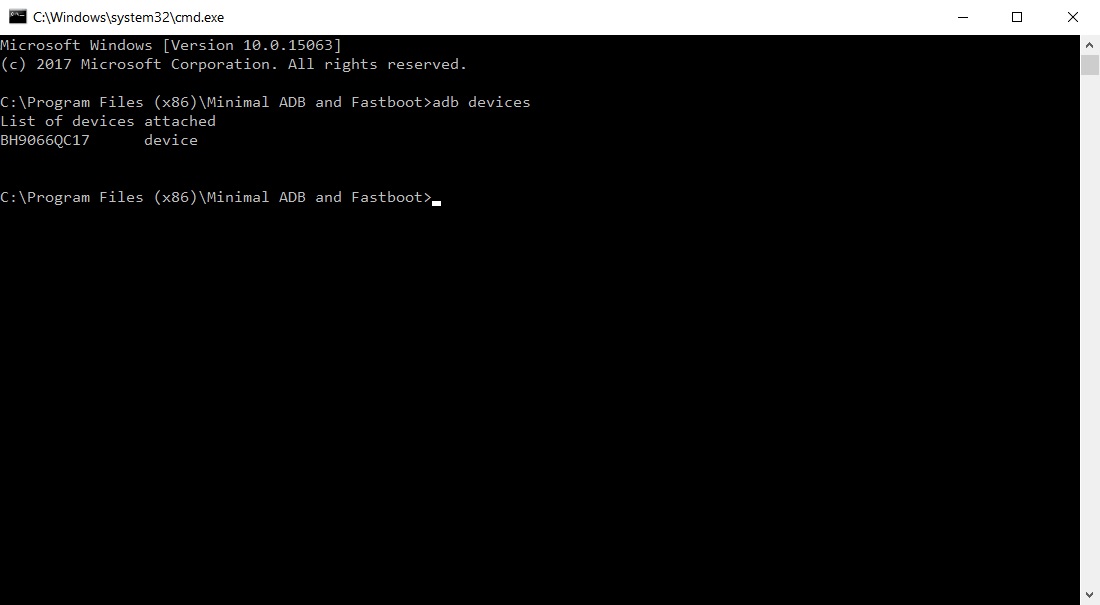
- Cihazınız bulunmazsa, aşağıdaki ekran görüntüsüne benzer bir şey göreceksiniz. Bu durumda, USB bağlantısını ve sürücüleri kontrol etmelisiniz.
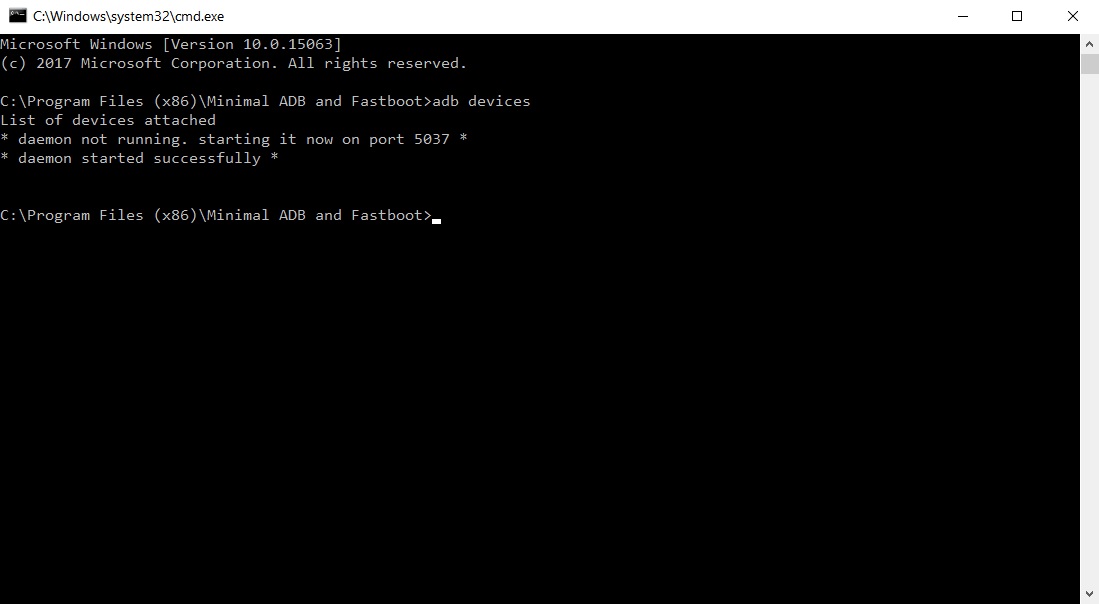
- Telefonu bootlaoder modunda açmak için aşağıdaki komutu yazıp enter tuşuna basın.
adb reboot download
- Bu noktada cihazınız fastboot veya download modunda yeniden başlatılmalıdır. Cihazın artık fastboot modunda bağlı olup olmadığını tekrar kontrol etmek iyi bir fikirdir. Bunu yapmak için aşağıda verilen komutu girin.
fastboot devices
- Son olarak TWRP Recovery dosyasını yüklemek için aşağıdaki komutu girin.
fastboot flash recovery recovery.img
- İşlem birkaç saniyeden daha uzun sürmemelidir. Tamamlandıktan sonra, basit bir komutla telefonunuzu yeniden başlatabilir veya fişini çekebilir ve manuel olarak yeniden başlatabilirsiniz.
fastboot rebootf C U11
- Recovery yükleme işlemi bu kadar yazımızın devamın root yapma işlemini yapacağız.
HTC U11 Root Yapma İşlemi
Recovery işleminden sonra root işlemini yapacağız ve NetFlix, Snapchat, Android Pay vb. Gibi uygulamaları kullanmaya devam etmek isterseniz, muhtemelen Magisk Systemless Root ile root yapmak iyi bir fikir olacaktır.
- Yukarıda linkini verdiğimiz Magisk Magisk-v12.0_3 dosyasını indirip telefonun hafızasına kopyalayın.
- Telefonu recovery modunda başlatın. ADB ekranında aşağıdaki kodu yazıp bu modda açabilirsiniz.
adb reboot recovery
- TWRP ekranında Install butonuna basıp telefon hafızasına kopyaladığınız zip dosyasını bulup seçin ve oku sağa doğru çekip yükleme işlemini tamamlayın.
- İşlem bittikten sonra Reboot System Now diyerek telefonu yeniden başlatın.
- Telefon açıldığın Magisk Manager APK uygulamasını yükleyip tüm işlemler tamamlayın ve rootlu HTC U11 telefonunuzun tadını çıkarın.
- İşlemler uzun gelebilir size ama okursanız kısa ve basit olduğunu göreceksiniz. Kullanıcıların sorun yaşamaması için basit bir dille her şeyi açık yazmaya çalışıyoruz. Başka bir yazıda görüşmek üzere, kendinize iyi bakın.
Bir önceki yazımız olan Samsung Galaxy S8 Root Yapma başlıklı makalemizde galaxy s8, root yapma ve samsung hakkında bilgiler verilmektedir.


![[CWM] Samsung Galaxy S3 ve S4 Cwm Yükleme Rehberi Samsung Galaxy S4 yükleme rehberi samsung galaxy s4 cwm Samsung Galaxy S3 yükleme rehberi Samsung Galaxy S3 yükleme rehber Samsung Galaxy S3 cwm Samsung Galaxy S cwm](/wp-content/uploads/2014/06/ClockWorkMod-Recovery.jpg)
![[Root] Asus Zenfone 4 Root Yapma Rehberi zenfone 4 root yapma rehberi zenfone 4 root yapma zenfone 4 basit root zenfone 3 kolay root asus zenfone 4 root yapma rehberi asus zenfone 4 root yapma](/wp-content/uploads/2014/08/zenfone-5-1.jpg)

![[Root] Samsung Galaxy Ace 2 GT-I8160 Root Yapma İşlemi samsung galaxy ace 2 root yapma i8160 root yapma gt-i8160 root yapma işlemi galaxy ace 2 root yapma ace 2 root yapma ace 2 root rehberi ace 2 root işlemi](/wp-content/uploads/2015/08/root-samsung-galaxy-ace-2.jpg)
